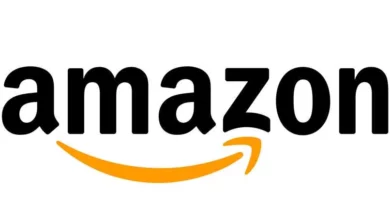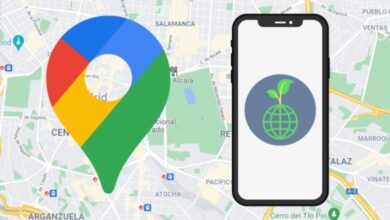كيفية تحميل الملفات على سحابة Google Drive؟ | بسرعة وسهولة
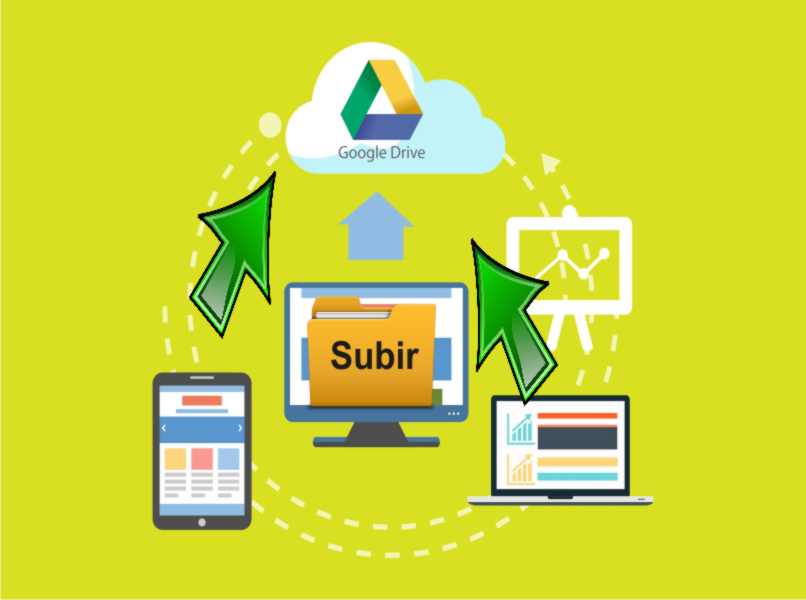
أصبح تحميل الملفات إلى Google Drive اتجاهًا بدءًا من هذا العام، حيث أصبح لدى المستخدمين الآن 15 جيجابايت من المساحة المجانية المتوفرة في كل حساب Google، مما يتيح لهم إرسال جميع المستندات التي يحتاجون إليها .
الميزة هي أنه يمكنك مشاركة الملفات من جهاز الكمبيوتر الخاص بك، أو الهاتف المحمول ، أو أي جهاز آخر، حيث أن مجرد الوصول إلى الإنترنت وحساب Google Drive سيجعل هذه العملية ممكنة. يجب أن تعلم أن حساب Google هو نفس الحساب المستخدم في Google Drive، حيث إنه خدمة بنفس الدرجة.
ثم قم بتسجيل الدخول إلى Google وافتح “Drive” باستخدام متصفح جهاز الكمبيوتر الخاص بك وستلاحظ أن لديك حسابًا بالفعل. ستجد في واجهة هذه الخدمة خيار “ملفاتي”، حيث يتم حفظ الملفات التي تقوم بتحميلها مباشرة بغض النظر عن الجهاز الذي تستخدمه.
وبالمثل، إذا كنت لا ترغب في استخدام هذه الخدمة من المتصفح، فلديك ميزة تنزيل Google Drive وتثبيته على أي جهاز ، سواء على جهاز الكمبيوتر الخاص بك أو هاتفك الخلوي . وبطبيعة الحال، هذا هو ما يفضله كل مستخدم هذه الميزة.
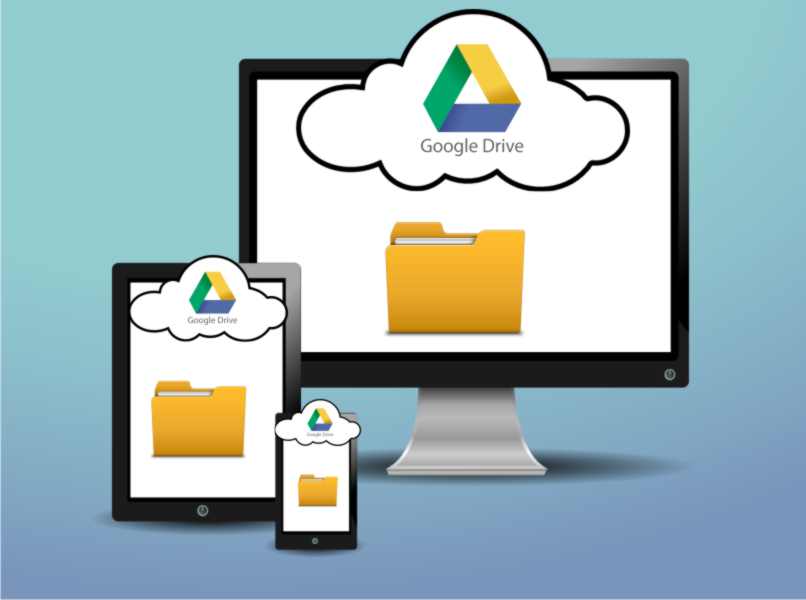
ما أنواع الملفات التي يمكنك تحميلها على سحابة Google Drive؟
الميزة الرائعة لخدمة Google هذه هي أنه يمكنك تحميل جميع أنواع الملفات . على سبيل المثال؛ المجلدات والمستندات وExcel والصور بجميع التنسيقات والمثبتات والبرامج والألعاب والوسائط المتعددة من أي نوع، وبالطبع الملفات المضغوطة.
كيف يمكنك تحميل الملفات والمجلدات على Google Drive؟
هناك طريقتان لتحميل الملفات إلى حسابك في Google Drive، وإجراء كليهما بسيط:
انتقل إلى Google Drive وانتقل إلى “جديد”
أول ما عليك فعله هو الدخول إلى Google Drive. من المهم أن تعرف أنه يجب أن يكون لديك دائمًا إمكانية الوصول إلى الإنترنت للتنقل في قائمة الواجهة. كونك في الصفحة الرئيسية، انتقل إلى النقر فوق المكان الذي يظهر فيه “جديد” .
انقر على ملف “تحميل” أو مجلد “تحميل”.
سيكون هناك العديد من الخيارات بينهما في الأولين، عليك أن تختار ما إذا كنت تريد تحميل ملف واحد أو عدة ملفات ، والخيار الثاني هو أنه يمكنك تحميل مجلد كامل، بغض النظر عن عدد الملفات الموجودة بداخله.
حدد ما تريد تحميله
بمجرد تحديد الخيار الذي تريده، سيتم فتح نافذة بحث يجب عليك فيها تحديد الملفات التي تريد تحميلها ، وعندما تنقر على “قبول” سيبدأ التحميل إلى حسابك في Google Drive تلقائيًا.
يمكنك أيضًا سحب ملف إلى مجلد
هناك طريقة أخرى عملية للغاية لتحميل أي ملف إلى حساب Google Drive الخاص بك وهي عن طريق سحبه، وللقيام بذلك، اضغط باستمرار عليه، ثم انقله إلى واجهة خدمة Drive .
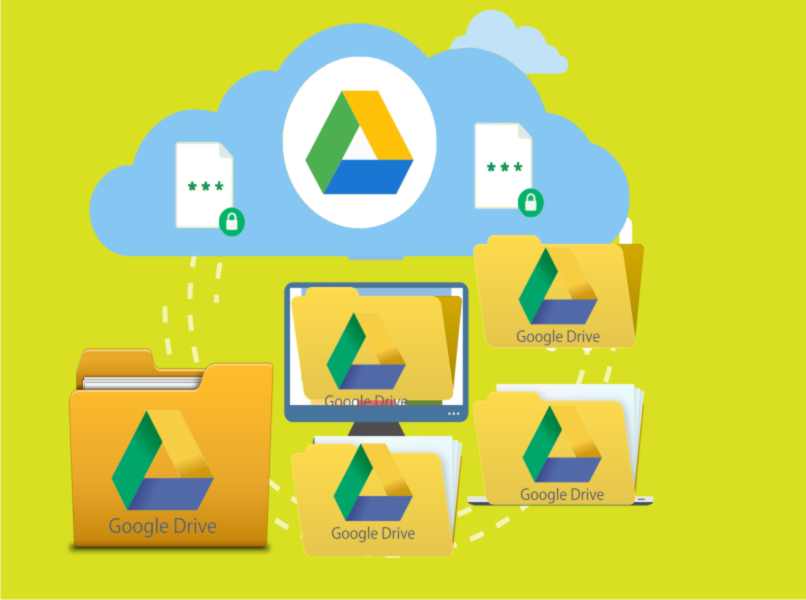
هل من الممكن حفظ ملف أو مجلد من عرض الطباعة؟
عندما يفتح المستخدم مستندًا أو ملفًا تم تحميله على Google Drive، يبدو للوهلة الأولى أنه نوع طباعة ، ومن هذا المكان يمكنك القيام بعدة أشياء، بما في ذلك حفظه أو مشاركته في حسابك على Google Drive.
افتح Google Chrome متبوعًا بالملف
بالطبع يجب عليك فتح متصفح Google Chrome وتحديد موقع الملف. أي افتح ما تريد حفظه في وضع معاينة الطباعة ، بنقرة واحدة عليه تكفي للقيام بذلك.
انتقل إلى ملف وحدد طباعة
كونك في وضع المعاينة، سترى خيار “ملف” في الأعلى، ما عليك سوى النقر عليه لرؤية خيار “الطباعة” .
حدد حفظ إلى Drive وانقر فوق طباعة
عند النقر فوق طباعة، سيتم عرض نافذة حيث سيتعين عليك اختيار حفظ ملفك أو مشاركته على Google Drive ، اختر هذا الخيار واضغط على طباعة مرة أخرى وهذا كل شيء.
ماذا يمكنني أن أفعل إذا أردت تحويل أحد مستنداتي إلى تنسيق Google؟
لتحويل أي مستند إلى تنسيق Google، يجب عليك تحميله على Google Drive . توفر Google أيضًا أدوات لإنشاء مستندات بأسلوب Word أو Excel. بمجرد إنشاء مستندك، يمكنك تنزيله على جهاز الكمبيوتر أو الهاتف المحمول بالتنسيق الذي تختاره.
لذا، إذا قمت بتحميل مستند إلى موقع Google Drive الرسمي ، فسيتم تحويله إلى تنسيق Google ، ما عليك سوى النقر عليه ويمكنك استخدام الأدوات عبر الإنترنت، وإذا قمت بتنزيل المستند المذكور، فيمكنك القيام بذلك في Doc., Txt. ، HTML.، التنسيق أو ما تفضله، ولكن هذا مرتبط.
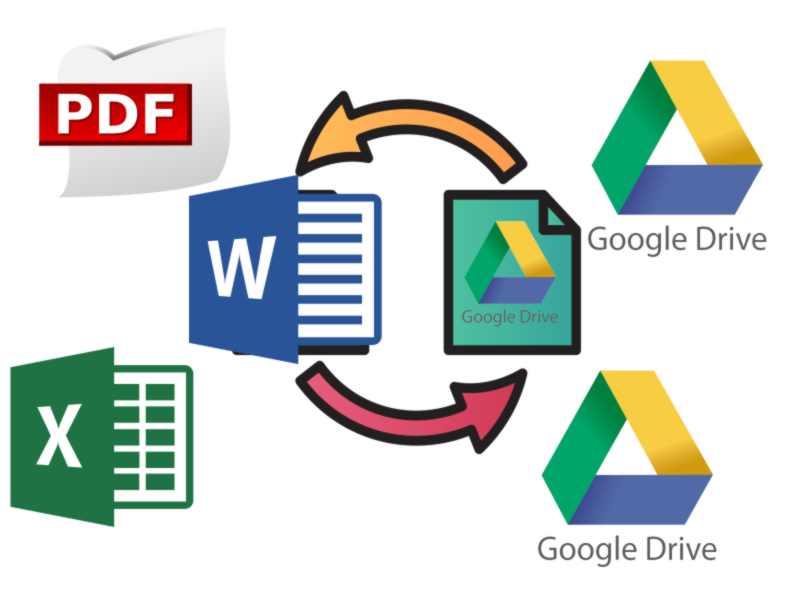
هل من الممكن رفع الملفات التي تحمل الاسم؟
عندما تقوم بتحميل ملف بنفس الاسم إلى Google Drive، سيسألك النظام عما إذا كنت تريد الاحتفاظ به كملف منفصل أم لا . إذا قبلت هذا الشرط، سيكون لديك ملفان ولكن باسم مختلف. على سبيل المثال “ملف” و”ملف (1)”.
وإلا سيتم إرفاق نسخة جديدة بالنسخة الأصلية . بمعنى آخر، لا يمكن الاحتفاظ بملفين بنفس الأسماء؛ يجب أن يكون هناك دائمًا شيء يميزهما، مثل رقم أو رمز.
الحيلة هي إنشاء مجلد في Google Drive وبالتالي حفظ ملف فيه ونفس الملف خارج المجلد ، وذلك للاحتفاظ بملفين بنفس الاسم.